Базовый способ выделить регион:
В один куб ткнуть левой кнопкой со стрелой в руке (если нет, то пишем команду //wand), а в другой куб - правой кнопкой. Это будут крайние противоположные точки нашего кубоида
Есть еще один способ указать эти две точки.
Команды:
//hpos1
//hpos2
Устанавливают точки в тех кубах, на которые вы смотрите, то есть куда направлен крестик в центре экрана.
Каждый раз когда вы изменяете выделение, в скобочках, в конце строки, показывается сколько всего кубов в выделенном вами регионе.
Однако такой способ не всегда удобен. Он вынуждает строить высокие столбы и копать глубокие ямы.
Чтобы облегчить этот труд:
//expand
- Эта команда расширяет регион в заданную сторону.
Пример: //expand 5 up
- Расширим выделение на 5 кубов вверх.
//contract
- Уменьшает выделение региона в заданную сторону.
Пример: //contract 5 up
- Уменьшим выделение на 5 кубов снизу вверх
Возможные направления:
1. up
2. down
3. me
Первые два расширяют вверх и вниз, а последний туда, куда вы смотрите.
Команда contract нуждается в дополнительных комментариях.
Если указать направление me, то регион уменьшится на заданное число ОТ вас. Соответственно если указать сторону up, то регион уменьшится снизу вверх, то есть нижняя граница поднимется вверх. Еще есть третий аргумент, между первым и последним. Он позволяет указать величину сокращения региона с другой стороны, в другую сторону.
//shift
- Сдвигает все выделение.
Пример: //shift 5 down
- Сдвинет выделение на 5 кубов вниз
Если вы ошиблись при разметке региона, и уже сохранили его, то его можно выбрать как выделение с помощью команды:
/region select <регион>
/region addmember <регион> <ник1> <ник2>
- Добавить жителя в регион(Ники через пробел если много людей).
/region addowner <регион> <ник1> <ник2>
– Добавить владельца в регион (так же как и вы сможет управлять регионом)
/region select <регион>
- Выделить выбранный регион.
/region removemember <регион> <ник1> <ник2>
- Удалить жителей из данного региона.
/region removeowner <регион> <ник1> <ник2>
– Удалить владельца из данного региона.
/region info <регион>
- Просмотреть информацию о регионе.
/region delete <регион
> - Удалить созданный вами регион.
Приват имущества Minecraft
:
Теперь нужно защитить свою дверь, сундуки, что бы чужаки не заходили и не лазили:
/rg flag ИМЯ use DENY
Также прошу вас озакомиться и с другими флагами, которые вы можете поставить на свою территорию
Тут описано, как заприватить свою территорию в Майнкрафт, будет полезно любому крафтеру.
Одна из первых вещей, которые Вы должны сделать, найдя место для строительства, это .
В игре найдется множество желающих сломать Ваш дом, который Вы так долго строили, именно поэтому его нужно защищать.
Немного теории для начинающих:
Для привата территория делится на специальные регионы называемые кубанойдами, кубойдами и так далее. Территория эта задается 2-мя точками, расположенными по углам. Для создания территории подлежащей привату, необходимо отметить 2 противолежащие точки дома, который необходимо приватить.
На скриншоте я показал 2 точки, которые необходимо отметить, для того, чтобы получилось сделать приват территории.
Я выбрал в качестве орудия для привата топор, именно поэтому мы будем рассматривать приват территории топором:
Вводим в чате команду //wand и получаем топор необходимый для привата.
Внимание: Для того, чтобы выбрать точку, Вам необходимо прицелом навести на выбранный Вами блок, далее жмем ЛКМ для создания первой точки и нажимаем ПКМ для создания второй точки.
Проделав эти не сложные действия, если Вы не допустили ошибок, то должны в чате появиться 2 сообщения:
Давайте я немного объясню, что означаю эти записи, чтобы новички не запутались, в самом начале. В скобках Вы видите цифры, они показывают координаты тех точек, которые Вы поставили, а также размер между эти точками, то есть площадь заприваченной территории.
Площадь, которую Вы приватите, будет выделяться красной сеткой. В этот момент опытные игроки отметили бы, что эта сетка охватывает далеко не весь дом, а следовательно он уязвим, а значит, мы что-то забыли...

На самом деле, мы конечно не чего не забыли, просто я хочу научить Вас всему, что знаю сам, а делать это необходимо последовательно, чтобы информация легче воспринималась.
Итак следующим шагом, нам необходимо продлить территорию привата в разные стороны, делается этой командой: //expand
Важно знать, как правильно вводится команда, а делается это так:
//expand (задаем расстояние в блоках) [задаем направление]
//expand 60 up
- увеличивает регион на 60 блоков вверх
//expand 40 down
- увеличивает регион на 40 блоков вниз
Не забывайте постоянно проверять, сделанные Вами изменения. Может я конечно и параноик, но обойдите свою заприваченную территорию и проверьте защищено все, что необходимо или нет. Если все защищено, то сохраняем выделенный ареал командой: /rg claim (имя региона) .
Примечание: В качестве имени региона, Вы можете использовать абсолютно любое название на латинице. Я например называю свои территории просто своим именем.
В качестве примера, я назову территорию testhome
. Если Вы сделали все правильно, то увидите сообщение:
Если же сообщение не появилась, а выдается какая-то ошибка, то в конце этой статьи я попытаюсь рассказать о наиболее частых ошибках среди игроков и способах их решения.
После всего этого, Ваши территории в Minecraft находятся под надежной защитой. Не один из других игроков не сможет больше ничего сломать или построить на Вашей территории. Она принадлежит только Вам и делать с ней все, что хотите можете, только Вы.
Некоторые дополнения:
Делаем приват территории на двоих в Minecraft, для этого существуют 2 специальные команды:
/region addmember (ваш регион) (ник игрока)
/region addowner (ваш регион) (ник игрока)
Разница между этими командами в том, что по первой Вы добавляете игрока в свой регион в качестве друга. Он сможет, что-то строить, но у него не будет прав, на то, чтобы управлять территорией.
Вторая команда, как Вы уже наверное догадались, позволяет использовать территорию другому игроку по его усмотрению. То есть ВЫ отдаете полную власть над своим домом и всем, что вокруг него. Я бы не рекомендовал давать такие права человеку в котором Вы не уверены.
Важное : Застолбив территорию, Вы могли допустить ошибку при сохранении, так вот единственный способ, что-то изменить, например расширить уже сохраненную территорию, это удаление старой и создание новой территории.
Для того, чтобы убрать приват с территории, необходимо выполнить команду: /rg delete (имя региона)
Помните выше я говорил, о том, что могут возникать ошибки, так вот наиболее часто встречающиеся среди крафтеров, задававших мне вопросы:
Region with that name already exists! - Здесь все просто, Вы пытаетесь создать территорию с тем же названием, что и до этого, просто измените название и сохраните, все должно работать...
This region overlaps with someone elses region! - Территория, которую Вы решили заприватить, уже кем-то застолбнена до Вас, отобрать эту территорию не получится, поэтому походите вдоль границы и выберите ту территорию, которая бы не пересекалась с соседской.
This region is too big! Max. allowed size is 600.000 -Жадность фраера сгубила, Вы пытаетесь присвоить себе слишком большой кусок земли, в игре есть лимит на территорию одного участка от составляет 600 тысяч кубов. Казалось бы много, но если эта ошибка возникает, значит Вам мало.
You own too many regions! -Всего в игре возможно занять за собой всего 3 территории. Поэтому если Вам нужна именно эта территория, то пожертвовав ненужной, удалив ее, Вы можете приватить новую.
Если вы уже начали играть на серверах с другими игроками, тогда Вам следует знать несколько простых команд, которые позволят вам заприватить дом в Minecraft . Приват территории и своего дома обезопасит вас от краж и разрушений создаваемых другими игроками. На самом деле нет ничего сложного в создании привата и для этого дела вам понадобиться только деревянный топор. Все ниже указанные команды следует вводить в чат и подтверждать нажатием на "Enter". Чат открывается eng клавишей "T".
Как заприватить дом?
- После того как вы определились с размерами будущего участка, вам следует ввести команду //wand . С её помощью вы получите деревянный топор, им мы и будем выставлять метки.
- Взяв в руки топор мы устанавливаем им две точки по диагонали. Первая выставляется левой КМ, а вторая правой клавишей мыши. После каждого нажатия в чате будет появляться сообщение о присвоении этой точки координат на карте.
- Пол дела сделано, осталось расширить территорию вниз и вверх, делается это двумя командами:
- //expand (кол-во блоков) up - расширяет территорию вверх
- //expand (кол-во блоков) down - вниз. Установите своё количество блоков. Оптимально: 20 вверх, 15 вниз.
- Дело за малым, вы должны сохранить регион, дав ему уникальное название. Придумать можно любое, можно использовать и свой ник. Введите в чат команду /rg claim название региона и подтвердите нажатием "enter".
К аждый, начиная играть в Minecraft на наших серверах Minecraft с лаунчером и модами, задавался вопросом - как приватить территорию в Minecraft, а в нашем случае - как приватить территорию в Minecraft на сервере? В данной статье мы попытаемся разложить всё по полочкам и объяснить каждый аспект: Вы узнаете как создать свой первый регион, как выделять территорию для привата, что такое флаги и как ими пользоваться, основные команды для работы с регионами и привата территории в Minecraft.
Создание региона
Для начала, Вам необходим деревянный топор, получить который Вы сможете командой //wand .
Обратите внимание, что деревянный топор дерево не рубит!
Правая кнопка мыши используется для выделения первой точки привата, левая же - для выделения второй точки привата. Так же, для выделения позиций можно использовать команды //hpos1 и //hpos2 (при этом нужно смотреть на блок, который Вы желаете отметить) или //pos1 и //pos2 (Вы должны стоять на блоке который хотите выделить в качестве позиции).
Выделение территории состоит из кубоида, то есть выделять необходимо по диагонали.
После того, как Вы введёте команду //wand - Вы получите следующее сообщение в чат:
Приступаем к выделению территории. Мы отметили 2 точки деревянным топором:

Выделенная территория обозначается в мире зелёной сеткой . В случае, если Вы выделили территорию неправильно или уже выделили, но зелёная сетка осталась - Вы можете очистить выделение командой //sel . К слову, Вы можете выделить уже созданный регион зелёной сеткой командой /region select
И так, мы выделили территорию, но по высоте она занимает лишь 1 блок . Теперь необходимо расширить территорию по высоте (координате Y) .
Расширять или уменьшать регион можно в следующих направлениях:
- north - север.
- south - юг.
- west - запад.
- east - восток
- up - вверх.
- down - вниз.
- Глядя на одну из сторон света.
- К небу и к коренной породе.
Чтобы указать направление можно использовать короткие названия сторон (N, S, W, E, U, D
).
Для уменьшения региона используется команда //contract
Определить размер региона можно командой //size
Для наглядности, примеры расширения и уменьшения выделенного региона:
Команда //expand 10 up увеличит регион вверх на 10 кубов
Используя команду //contract 10 down регион уменьшиться сверху вниз на 10 клеток
И так, мы расширили территорию в высоту, на что получили следующие сообщения:


Как только мы выделили территорию - необходимо создать регион и тем самым заприватить территорию .
Для сохранения региона используется команда /rg claim <название региона> . И так, я назвал свой регион DanchikMINER123 , следовательно, у меня команда будет выглядеть так: /rg claim DanchikMINER123 .
Если Вы сделали всё правильно, то получите следующее сообщение:

Удаление региона
Для удаления региона используется команда /region remove <название региона> . Удалить регион могут только владельцы региона
В случае, если Вы ошиблись при выделении территории, но регион уже сохранён - Вы можете выделить ещё раз точки и обновить его с помощью команды /region update <название региона>
Проверка региона
Чтобы проверить территорию на наличие региона - возьмите обыкновенную палку и нажмите правой кнопкой мыши по территории:

Добавление игрока в регион
Так же, Вы сможете добавить игрока в Ваш регион двумя командами: /rg addmember <ваш регион> <ник игрока> - при этом игрок добавляется в регион в качестве участника. Он может строить на нем, но не может управлять самим регионом.
Команду /rg addowner <ваш регион> <имя игрока> стоит использовать, только если вы доверяете игроку! Он дает полную власть над регионом: можно добавлять/удалять игроков из него, ставить флаги и удалять сам регион.
Флаги
Для большей безопасности Вашего региона были придуманы флаги . Для установки значения флага используется команда /region flag <название региона> <флаг> <значение флага> . У большинства флагов, доступных для игроков значений может быть всего три - allow (разрешить), deny (запретить), none (по умолчанию).
| Флаг | Описание | Значение* | Права |
|---|---|---|---|
| use | ванильных кнопок, вещей, дверей, калиток, музыкальных блоков и тд. | deny | Все игроки |
| pvp | Разрешает или запрещает PvP в Вашем регионе. | deny | Все игроки |
| chest-access | Разрешает или запрещает использование ванильных сундуков. | deny | Все игроки |
| fake-players | Разрешает или запрещает использовать некоторые специальные вещи из модов. | deny | Все игроки |
| mods | Разрешает или запрещает использовать вещи из модов. | deny | Все игроки |
| ic2 | Разрешает или запрещает использовать вещи из мода Industrial Craft 2 . | deny | Все игроки |
| lava-flow | Разрешает или запрещает течь лаве. | allow | Все игроки |
| water-flow | Разрешает или запрещает течь воде. | allow | Все игроки |
| vehicle-place | Разрешает или запрещает установку вагонеток. | allow | Все игроки |
* - значение по умолчанию.
Для примера возьмём флаг pvp (запрещает PvP в регионе), тем самым, чтобы разрешить PvP - необходимо написать следующую команду: /region flag <название регионе> pvp allow .
Флаги так же разделены на группы, которых всего пять:
Разберём на примере флага use:
- Создаём новый регион, по умолчанию флаг use всегда в значении deny
- Добавляем участника в регион, видим что он не может открывать двери, верстаки, столы и тд.
- Чтобы этого избежать нам нужно разрешить флаг use для группы members , то есть участников
- Пишем следующую команду: /rg flag my_region -g members use allow
- Теперь участники могут открывать двери, верстаки, столы, для всех остальных флаг будет по умолчанию , то есть deny
Выделение зоны производится деревянным топором (вводим команду //wand).
Любая зона, выделенная WorldGuard представляет собой Параллелепипед (или кубоид). То есть, он может быть прямоугольный, квадратный, и так далее, но не может быть сложной формы. В игре он выделяется всего двумя точками.
На данной картинке этими точками являются A и G. 
World Guard - Приват территорий - команды управления плагином
Базовый способ выделить регион:
В один куб ткнуть левой кнопкой с деревянным топором в руке, а в другой куб - правой кнопкой. Это будут крайние противоположные точки нашего кубоида - A и G с картинки.
Однако такой способ не всегда удобен. Он вынуждает строить высокие столбы и копать глубокие ямы.
Чтобы облегчить этот труд:
//expand <длина> <направление> - Эта команда расширяет регион в заданную сторону.
Пример: //expand 5 up - Расширим выделение на 5 кубов вверх.
//contract <длина> <направление> - Уменьшает выделение региона в заданную сторону.
Пример: //contract 5 up - Уменьшим выделение на 5 кубов снизу вверх
Возможные направления:
1. up
2. down
3. me
Первые два расширяют вверх и вниз, а последний туда, куда вы смотрите.
Команда contract нуждается в дополнительных комментариях.
Если указать направление me, то регион уменьшится на заданное число ОТ вас. Соответственно если указать сторону up, то регион уменьшится снизу вверх, то есть нижняя граница поднимется вверх. Еще есть третий аргумент, между первым и последним. Он позволяет указать величину сокращения региона с другой стороны, в другую сторону.
//shift <длина> <направление> - Сдвигает все выделение.
Пример: //shift 5 down - Сдвинет выделение на 5 кубов вниз
Есть еще один способ указать эти две точки.
Команды:
//hpos1
//hpos2
Устанавливают точки в тех кубах, на которые вы смотрите, то есть куда направлен крестик в центре экрана.
Каждый раз когда вы изменяете выделение, в скобочках, в конце строки, показывается сколько всего кубов в выделеном вами регионе. 
World Guard - Приват территорий - команды управления плагином
У каждого региона есть владельцы(owner) и члены(member). Владельцы могут изменять параметры региона, и добавлять членов и других владельцев. Когда вы создаете регион, вы автоматически записываетесь во владельцы.
Чтобы записать во владельцы или члены региона, используются команды:
/region addowner <регион> <ник1> <ник2> и т.д.
Пример: /region addowner TestRegion Player1 Player2
/region addmember <регион> <ник1> <ник2> и т.д.
Пример: /region addmember TestRegion Player1 Player2
Для удаления:
/region removeowner <регион> <ник1> <ник2> и т.д.
Пример: /region removeowner TestRegion Player1 Player2
/region removemember <регион> <ник1> <ник2> и т.д.
Пример: /region removemember TestRegion Player1 Player2
Внимание, скобочки < > НИГДЕ писать не нужно.
Например, игрок Vanya хочет построить себе дом.
Vanya выделяет регион любым способом и пишет /region claim MoyDom
Теперь никто кроме него не может строить в этом регионе. Потом приходят его друзья Petya и Vasya и хотят ему помочь.
Vanya пишет /region addmember pagoda Petya Vasya
Теперь Petya и Vasya могут помогать ему строить дом. Когда он будет закончен, и Vanya захочет в нём жить, и чтобы ему никто не мешал, он пишет /region removemember Petya Vasya и эти игроки уже не могут изменять кубы внутри региона MoyDom.
Регионам можно задать дочерние и родительские регионы:
/region setparent <регион> <регион-родитель> - В данном случае "регион" становится дочерним регионом региона "регион-родитель".
Для такого объединения нужно быть в списке владельцев обоих регионов.
Чтобы удалить родительскую связь, нужно просто не указать родительский регион, то есть /region setparent <регион>.
Если просто выделить один регион внутри другого, они не будут дочерним и родительским.
Только владелец старого региона может выделить новый регион, частично перекрывающий старый.
Если вы ошиблись при разметке региона, и уже сохранили его, то его можно выбрать как выделение с помощью команды:
/region select <регион>
Удалить регион можно с помощью команды:
/region delete <регион>
Теперь обычные пользователи тоже могут ставить флаги, но это могут делать только владельцы региона.
Флаги ставяться командой:
/region flag <регион> <флаг> <значение>
Флаги:
pvp - Возможно ли PvP в данной зоне
use - Использование механизмов, дверей
chest-access - Использование сундуков
water-flow - Растекание лавы
lava-flow - Растекание воды
lighter - Поджигание зажигалкой
Значения:
deny - отключено
none - такой же флаг как и не в приватной зоне
allow - включен
Команда - /region info <регион> - выводит список овнеров и мемберов указанного региона, и еще некоторую информацию.
Вы всегда можете узнать, принадлежит ли куб к региону, ткнув правой кнопкой обычной палочкой(stick).
Вам выведется:
"Can you build? No. или Yes."
Максимальный выделяем кубойд = 50.000 кубов.
Максимальное кол-во регионов на человека = 10
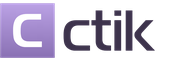










Дети и социальные сети Угрозы для детей в социальных сетях
Гадание на кофейной гуще ребенок
Какой должен быть кал у новорожденного ребенка?
) потери сторон в технике
Год Крысы: характеристика мужчины Рожденные в 1972 году кто по гороскопу